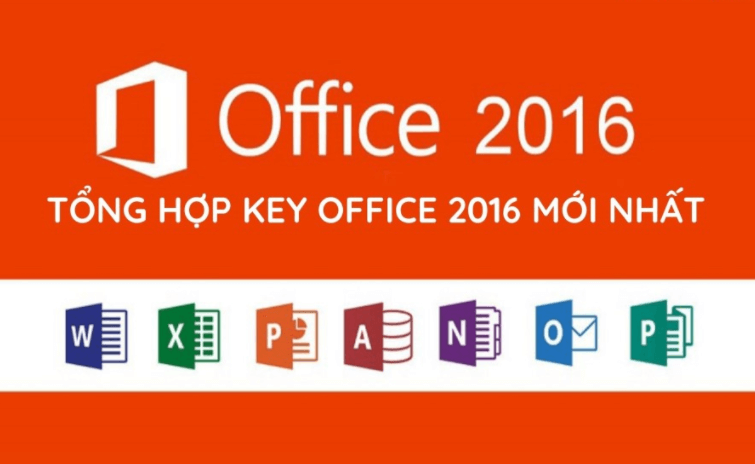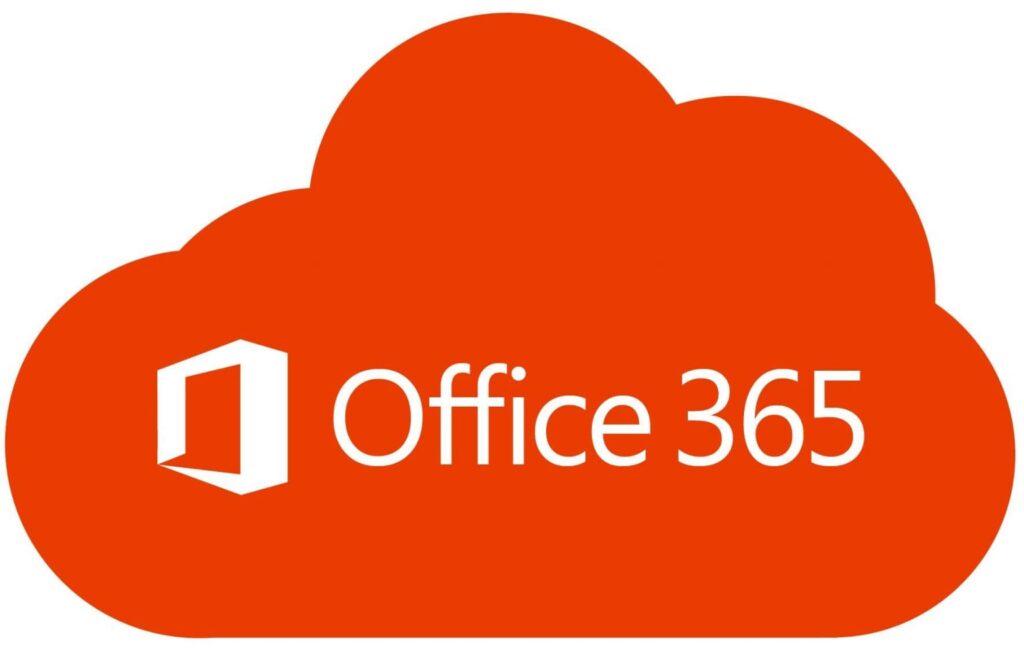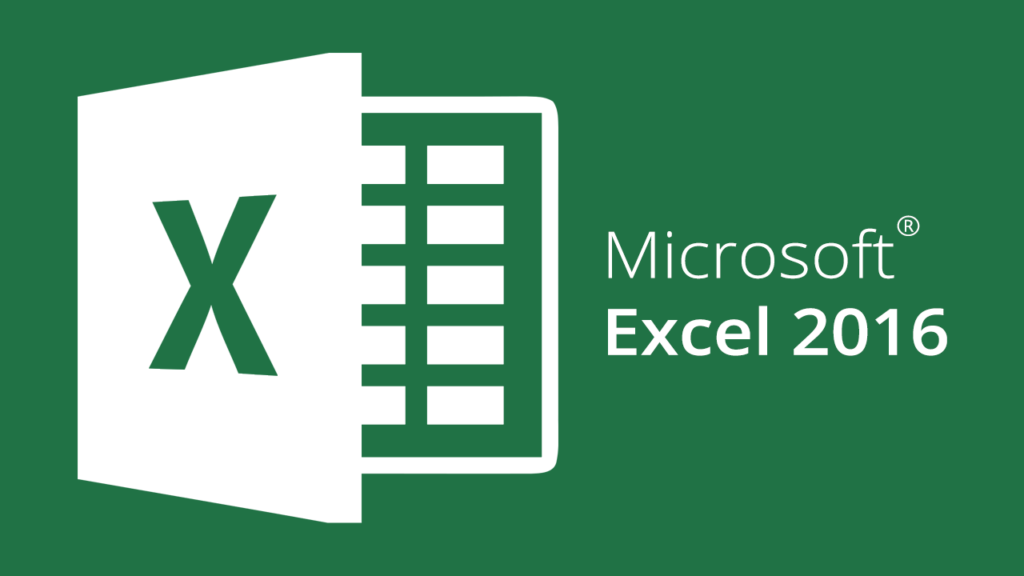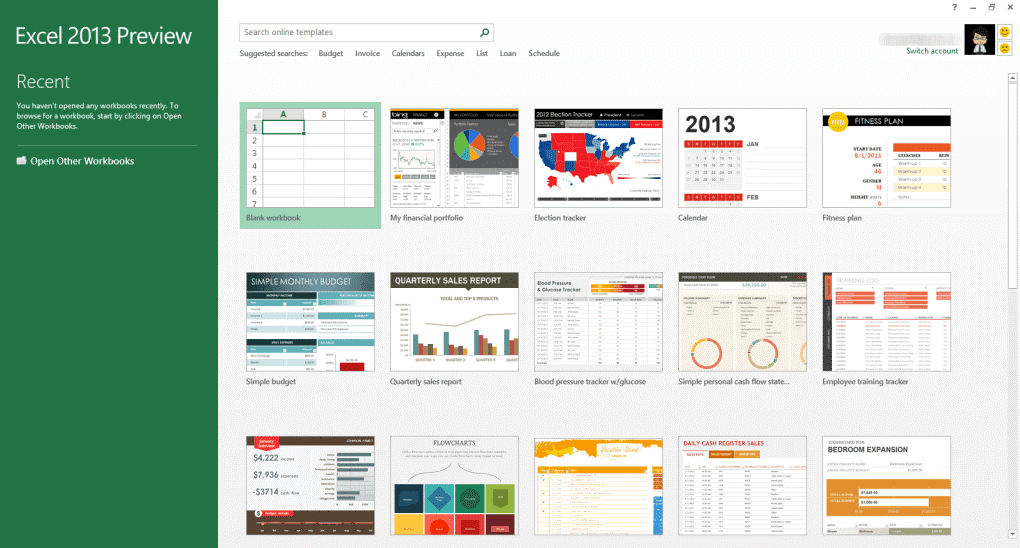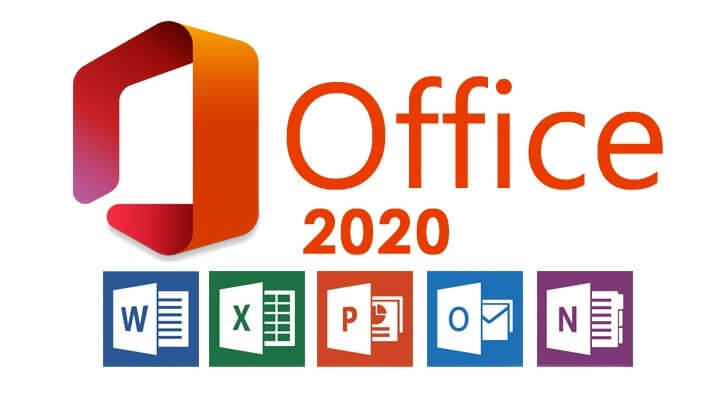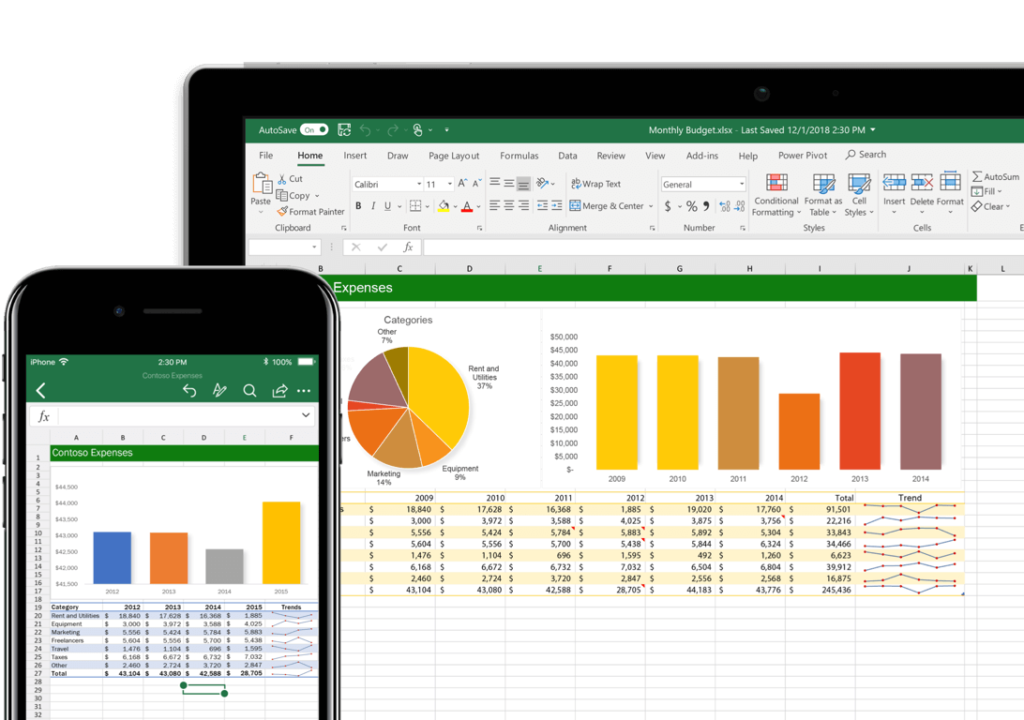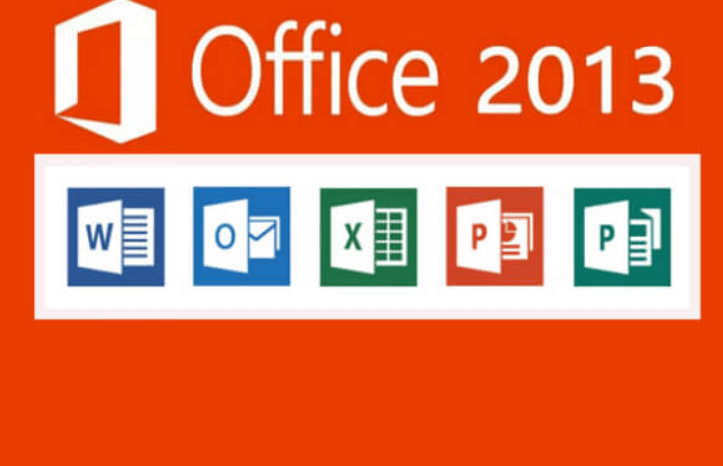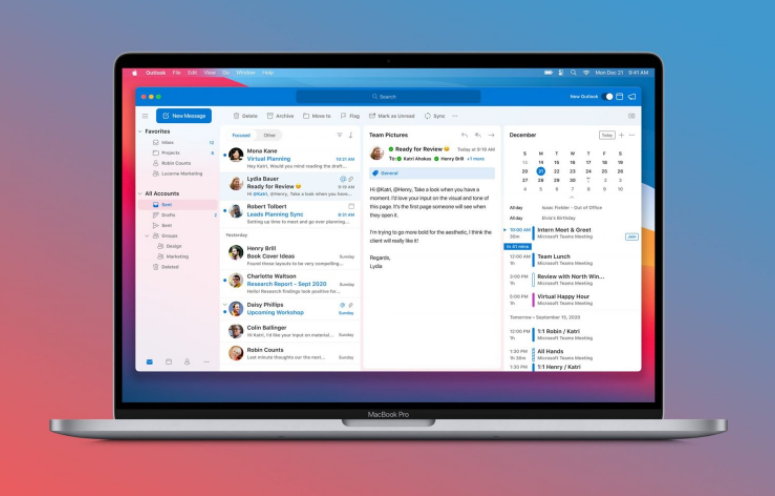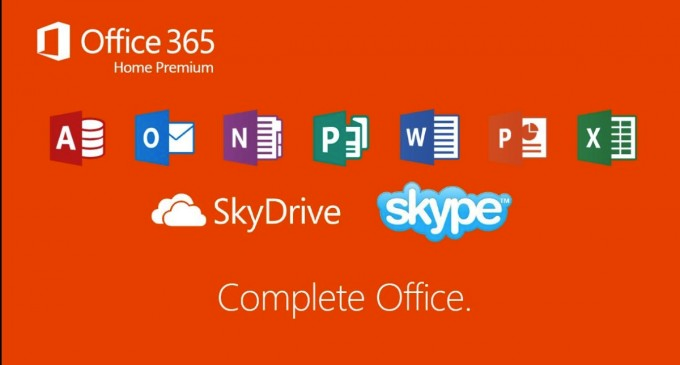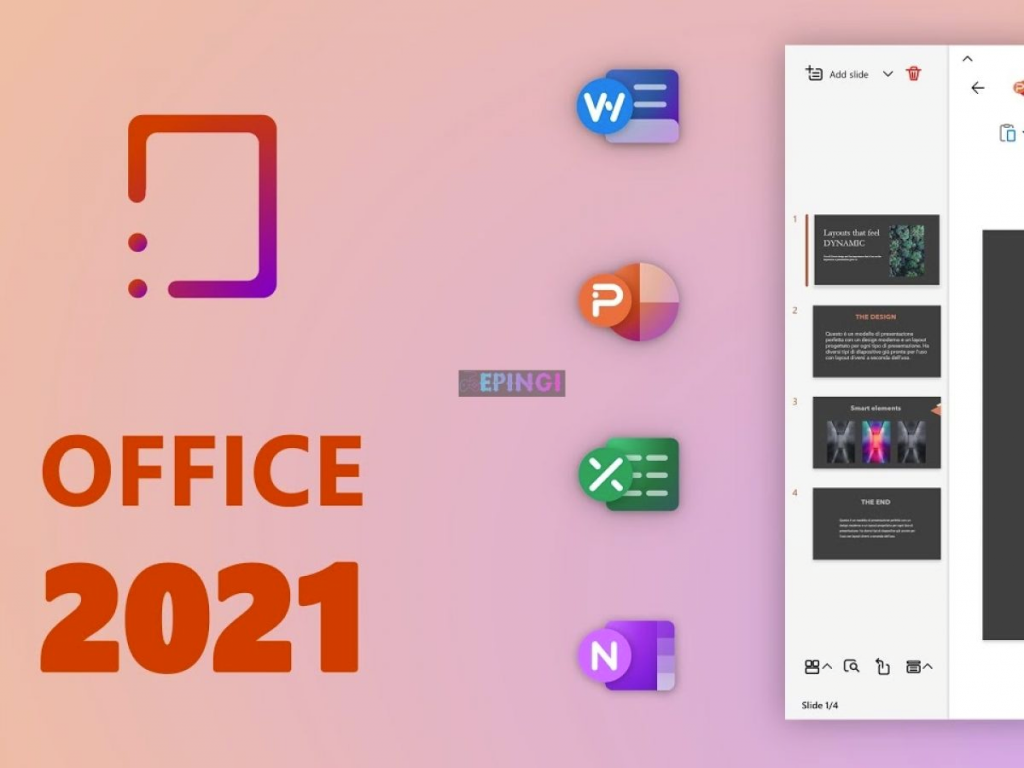Download Office Tool Plus: Phần mềm hỗ trợ cài đặt Office tùy chọn
Từ khi có Office 2016 ra đời đến nay là phần mềm Office 2019 thì tính năng tùy chọn thành phần cài đặt như Word, Excel hay PowerPoint,… đã không còn nữa. Vì mặc định nó sẽ cài tất cả thành phần bộ Office luôn, nhưng mà không phải ai cũng sử dụng hết những thành phần đó. Vì thế hôm nay chúng tôi sẽ hướng dẫn mọi người cách cài đặt Office tùy chọn theo mục đích của riêng mình bằng Office Tool Plus.
Theo đó đây là phần mềm hỗ trợ cài đặt tốt nhất hiện nay, giúp người dùng lựa chọn thoải mái phiên bản, ngôn ngữ, thành phần,… khi cài đặt Office 2016, Office 2019, Office 365,… Cùng lấy link download Office Tool Plus và nắm bắt cách sử dụng qua bài viết dưới đây nhé!
Giới thiệu về phần mềm Office Tool Plus
Office Tool Plus có bản chất được xây dựng hoàn toàn dựa trên công cụ cài đặt Office của hãng Microsoft. Giờ đây mọi người có thể dễ dàng lựa chọn được các thành phần riêng biệt bên trong Office như Word, Excel hay PowerPoint,… cũng như tùy chỉnh được những sản phẩm C2R đã cài đặt như thêm hoặc xóa thành phần, gói ngôn ngữ,..
Ngoài ra người dùng còn có thể tải xuống tệp cần thiết dành cho cài đặt Office ngoại tuyến thông qua Thunder. Công việc này vừa tiết kiệm được rất nhiều thời gian khi cài đặt ngoại tuyến vừa tùy chỉnh tệp XML cần thiết để phục vụ triển khai hàng loạt.
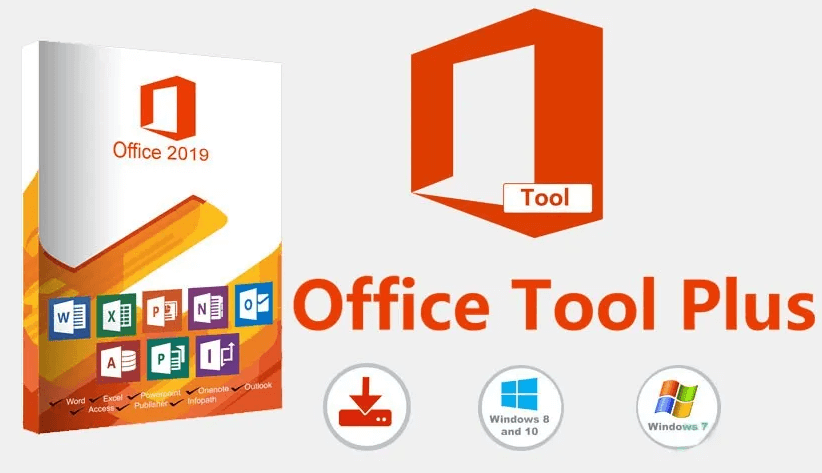
- Định dạng cấu hình cài đặt Office cũng như là tùy chỉnh những sản phẩm C2R đã cài đặt. Ví dụ như thêm hoặc xóa các thành phần và gói ngôn ngữ,…
- Gói cài đặt, gói ngôn ngữ có thể được chỉnh sửa bằng những chương trình chính thức Aria, Thunder hoặc Microsoft.
- Định dạng cấu hình Office hiện tại của người dùng, thay đổi kênh cập nhật, xóa ngôn ngữ sản phẩm hay xóa sản phẩm, dùng các tệp lệnh hoặc những công cụ tích hợp phục vụ dọn dẹp Office.
- Trợ giúp kích hoạt bản quyền: Office Tool Plus dễ dàng đặt khóa sản phẩm, định cấu hình địa chỉ máy chủ KMS hay chuyển đổi phiên bản Office. Tuy nhiên chỉ hỗ trợ nhập key, tạo IID, nhập CIID.
- Microsoft Office 2016 -> Standard, Pro Plus, Mondo, Professional, Personal, Home Business, Home Student, O365 ProPlus, O365 Business, O365 Small Business, O365 Home Premium.
- MS Office 2019 -> Standard, Pro Plus, Professional, Standard 2019 Volume, ProPlus 2019 Volume, Office 365, Home Business, Home Student.
Những tính năng nổi bật của Microsoft Office Tool download
Như bạn cũng đã biết thì phần mềm Office Tool download hiện đang mang đến cực nhiều tính năng hữu ích dành cho việc cài đặt ứng dụng Office 2013, Office 2016, Office 2019 và office 365. Một số tính năng nổi bật có thể kể đến như:
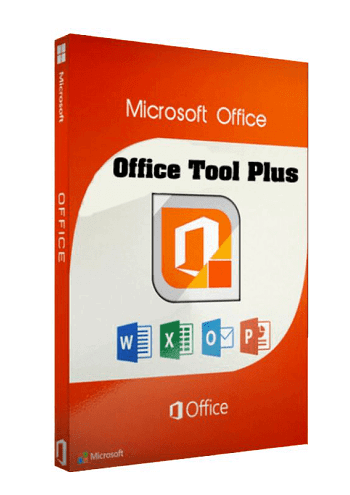
- Giúp lựa chọn được cách cài đặt ứng dụng tùy ý thích ở trong bộ Microsoft Office. Mặc định là công cụ sẽ cài cho máy tính 3 ứng dụng phổ biến nhất là Word, Excel và PowerPoint.
- Hỗ trợ đa dạng các phiên bản như Office 2013, Office 2016, Office 2019 và office 365. Khi sử dụng công cụ này thì bạn luôn có được những bản cập nhật Office mới nhất.
- Chức năng thay đổi ngôn ngữ và thành phần sau khi đã cài Office. Đồng thời gỡ bỏ hoặc xóa triệt để Office đều được.
- Cấu hình tạo một lớp nhấp hỗ trợ OTP, giúp tạo nhanh các tệp XML, triển khai Office trên những máy tính khác.
Link tải Office Tool Plus 2022
Dưới đây là Link tải Office Tool Plus 2022 mới nhất và đảm bảo thành công 100%
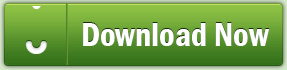
→ Link download Office Tool Plus: Tại Đây
Hướng dẫn cài đặt Office Plus Tool
Bạn có thể thực hiện cài đặt Office Plus Tool theo các bước hướng dẫn của IE9 ngay dưới đây:
Bước 1: Sau khi tải về thành công thì bắt đầu giải nén, chạy file RunMe.bat để bắt đầu tiến hành kiểm tra cũng như bắt đầu cài đặt. Trường hợp nếu bị xóa file thì hãy tắt phần mềm diệt virus với tường lửa đi nhé.
Bước 2: Chọn Deploy để tiến hành một số tùy chỉnh tương ứng. Tại đây bạn có thể chọn tùy thích phiên bản Office cần cài đặt như Office 2016, 2019 hay Office 365,.. Các tùy chọn này cụ thể bao gồm:
Mục 1: Chọn gói office bạn cần cài đặt
Mục 2: Chọn các phần mềm trong gói office đó, cái nào không dùng thì bỏ ra cho nhẹ ổ cứng.
Mục 3: Chọn ngôn ngữ cần sử dụng
Mục 4: Chọn phiên bản 64bit hoặc 32bit theo máy của bạn
Mục 5: Chọn kênh, cái này chọn Current Channel là được
Mục 6: Bấm Start Deploy để tiến hành cài đặt Office
Bước 3: Chọn vào Yes để xác nhận, chờ cho quá trình cài đặt hoàn tất là xong. Theo đó công cụ cài đặt Office trong khi tải nên bạn không cần phải chờ đợi quá lâu đâu.
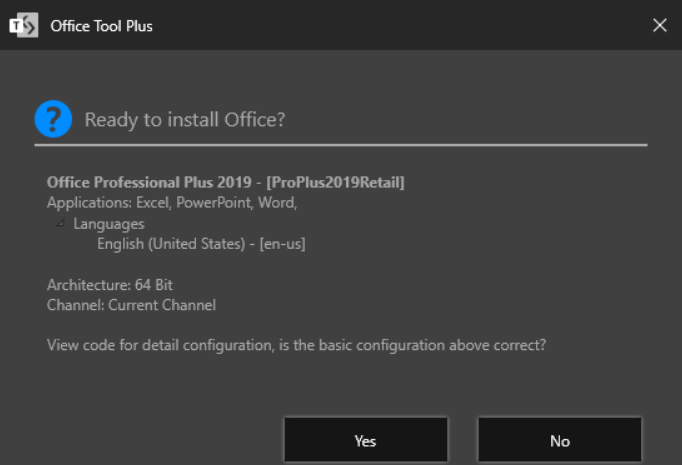
Hướng dẫn kích hoạt Tool cài Office
Ngay khi đã kích hoạt Tool cài Office thành công thì bạn sẽ cần phải kích hoạt để bảo qua quá trình dùng thử 30 ngày, sử dụng vĩnh viễn với đầy đủ những tính năng của Office gồm:
Bước 1: Trở về màn hình chính phần mềm, chọn vào mục Active
Bước 2: Tại đây bạn hãy chọn một phiên bản Office phù hợp cần Active và rồi tiến hành kích hoạt. Một số tùy chỉnh cần lưu ý gồm:
Mục 1: Chọn phiên bản Office đã cài và cần kích hoạt
Mục 2: Nhấn Install để cài key cần thiết
Mục 3: Nhấn Active để tiến hành kích hoạt Office miễn phí
Bước 3: Cuối cùng mở lại bất kỳ một phần mềm Word hoặc là Excel lên để kiểm tra đã được kích hoạt hay là chưa. Sau đó vào menu Account bên gốc dưới là thành công rồi.
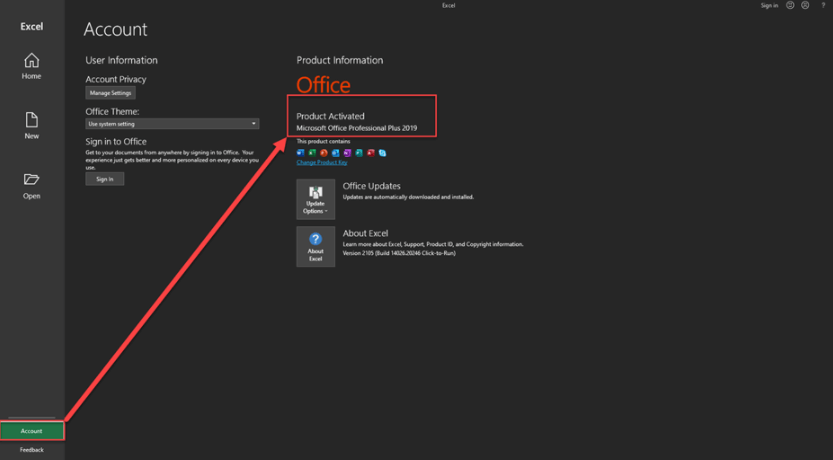
Nói chung, Office Tool Plus chính là một phần mềm chuyên hỗ trợ cài đặt Office tùy biến chất lượng tốt nhất hiện nay. Nhờ ưu điểm là cài đặt nhanh chóng với một vài bước đơn giản là đã có ngay lập tức một bộ Office theo ý thích rồi. Mong rằng bạn sẽ có đầy đủ mọi trải nghiệm thú vị với Office Tool Plus. Ngoài ra đừng quên theo dõi website IE9 để đón đọc thêm nhiều thông tin phần mềm hay nhất nhé!
Bài viết cùng chủ đề:
-
Tổng hợp 20+ key Active Office 2016 Professional Plus 2019
-
Mách bạn cách crack Office 365 bằng Activate AIO Tools đơn giản
-
Download Excel 2016 miễn phí mới và đơn giản nhất
-
Hướng dẫn download KMSpico Office 2013 – Crack Office 2013 KMS
-
Download Excel 2013 free không cần crack mới nhất 2022
-
Tải Office 2020 crack vĩnh viễn và hướng dẫn cách cài đặt
-
Hướng dẫn sử dụng Office 2010 Portable không cần cài đặt update 2022
-
Tải Excel 2010 miễn phí và hướng dẫn bạn cách cài đặt
-
Mách bạn cách crack Office 2010 Professional Plus CMD miễn phí 100%
-
[100% thành công] Download Office 365 crack vĩnh viễn & cài đặt
-
Hướng dẫn crack Office 365 CMD 2022 thành công 100%
-
Hướng dẫn download Office 2013 on Mac phiên bản mới nhất
-
Download Office 365 ISO Google Drive và hướng dẫn cài đặt chi tiết
-
Hướng dẫn download Office 365 Macbook M1 và cài đặt chi tiết
-
Hướng dẫn download Office 365 license về máy tính miễn phí
-
Hướng dẫn chi tiết cách download Office 2021 portable